Формат HML — Как открыть HML-файл
Для чего нужен файловый формат .HML?
Расширение имени файла .hml в основном связано с типом файлов «Документ XML Thinkfree Office» (.hml), обозначая более новый файловый формат документов на основе XML, принятый в Thinkfree Office (ранее, Hancom Office). Thinkfree Office — название набора типовых офисных приложений (текстовый процессор, электронные таблицы, графический редактор и др.) с полной поддержкой корейской письменности (хангыль), распространяемого на коммерческих условиях для нескольких платформ, включая Android.
Файл .hml представляет собой документ Thinkfree Office с использованием корейского алфавита. Это XML-представление более раннего двоичного формата документов HWP, который использовался по умолчанию в Hancom Office. HML является де-факто заменой HWP. Все файловые форматы Thinkfree Office, включая новый .hml, могут быть открыты для чтения и редактирования непосредственно в Thinkfree Office. Наряду с полнофункциональным офисным пакетом, компания Hancom Inc. предоставляет бесплатную утилиту Thinkfree Office Viewer для просмотра документов в формате
Кроме того, расширение .hml было выбрано А. Николайчуком («Unwinder»), автором популярной утилиты низкоуровневого разгона и мониторинга видеокарт на базе чипов nVidia под названием RivaTuner, для обозначения типа файлов «Журнал мониторинга RivaTuner» (.hml). В процессе работы RivaTuner отслеживает напряжение ядра видеопроцессора, его температуру и скорость вращения вентилятора(-ов) и регистрирует эти данные в файлах .hml. Журналы мониторинга RivaTuner (.hml) используют собственный формат; их можно открыть в RivaTuner или двойным щелчком из Проводника Windows, поскольку RivaTuner регистрируется в качестве обработчика типа файлов . hml по умолчанию.
hml по умолчанию.
Как сокращение от «Список HostMonitor» (HostMonitor List, HML) расширение .hml также относится к типу и формату файлов «Список тестов HostMonitor» (.hml) в рамках HostMonitor — платного средства тестирования и мониторинга сетевых узлов для Microsoft Windows компании Advanced Network Software. В закрытом двоичном формате список тестов (.hml) содержит определения всех тестов, выполняемых и контролируемых с помощью HostMonitor по отношению к определенному серверу в сети. Для работы со списками тестов (.hml) в составе HostMonitor предоставляется специальное средство HML Manager.
Строка «.hml» с точкой в начале может выступать в роли расширения файлового имени вместо .html или .htm в результате ошибки при наборе текста. Хотя такие опечатки случаются довольно часто, .hml является совершенно отдельным и самостоятельным файловым расширением, не имеющим никакого отношения к языку разметки гипертекста (Hypertext Markup Language, HTML). Единственными корректными расширениями для файлов HTML являются расширения .html и .htm.
Программы для открытия или конвертации HML файлов
Вы можете открыть файлы HML с помощью следующих программ: Проверка электронного документа
|
Как сделать файл xml из word?
XML-формат предназначен для хранения данных, которые могут пригодиться в работе некоторых программ, сайтов и поддержки определённых языков разметки. Создать и открыть файл с таким форматом не сложно. Это вполне можно сделать, даже если на компьютере не установлено какое-либо специализированное программное обеспечение.
Это вполне можно сделать, даже если на компьютере не установлено какое-либо специализированное программное обеспечение.
Немного об XML
Сам по себе XML — это язык разметки, чем-то похожий на HTML, который используется на веб-страницах. Но если последний применяется только для вывода информации и её правильной разметки, то XML позволяет её структурировать определённым образом, что делает этот язык чем-то похожим на аналог базы данных, который не требует наличия СУБД.
Создавать XML-файлы можно как при помощи специализированных программ, так и встроенным в Windows текстовым редактором. От вида используемого ПО зависит удобство написания кода и уровень его функциональности.
Способ 1: Visual Studio
Вместо этого редактора кода от Microsoft можно использовать любой его аналог от других разработчиков. По факту Visual Studio является более расширенной версией обычного «Блокнота». Код теперь имеет специальную подсветку, ошибки выделяются или исправляются автоматически, также в программу уже загружены специальные шаблоны, которые позволяют упростить создание XML-файлов больших объёмов.
Для начала работы вам нужно создать файл. Нажмите по пункту «Файл» в верхней панели и из выпадающего меню выберите «Создать…». Откроется список, где указывается пункт «Файл».
Вас перебросит в окно с выбором расширения файла, соответственно выбирайте пункт «XML-файл».
В только что созданном файле уже будет первая строка с кодировкой и версией. По умолчанию прописана первая версия и кодировка UTF-8, которые вы можете поменять в любое время. Дальше для создания полноценного XML-файла вам нужно прописать всё то, что было в предыдущей инструкции.
По завершении работы снова выберите в верхней панели «Файл», а там из выпадающего меню пункт «Сохранить всё».
Способ 2: Microsoft Excel
Можно создать XML-файл и не прописывая код, например, при помощи современных версий Microsoft Excel, который позволяет сохранять таблицы с данным расширением. Однако нужно понимать, что в этом случае создать что-то более функциональное обычной таблицы не получится.
Однако нужно понимать, что в этом случае создать что-то более функциональное обычной таблицы не получится.
Такой способ больше подойдёт тем, кто не хочет или не умеет работать с кодом. Однако в этом случае пользователь может столкнуться с определёнными проблемами при перезаписи файла в XML-формат. К сожалению, проделать операцию преобразования обычной таблицы в XML можно только на самых новых версиях MS Excel. Чтобы это сделать, используйте следующую пошаговую инструкцию:
- Заполните таблицу каким-либо контентом.
- Нажмите на кнопку «Файл», что в верхнем меню.
- Откроется специальное окно, где нужно нажать на «Сохранить как…». Этот пункт можно найти в левом меню.
- Укажите папку, куда необходимо сохранить файл. Папка указывается в центральной части экрана.
- Теперь вам нужно указать название файла, а в разделе «Тип файла» из выпадающего меню выбрать
«XML-данные». - Нажмите на кнопку «Сохранить».
Способ 3: Блокнот
Для работы с XML вполне подойдёт даже обычный «Блокнот», однако пользователю, который не знаком с синтаксисом языка, придётся трудно, так как в нём нужно прописывать различные команды и теги. Несколько проще и значительно продуктивнее процесс будет идти в специализированных программах для редактирования кода, например, в Microsoft Visual Studio. В них есть специальная подсветка тегов и всплывающие подсказки, что значительно упрощает работу человеку, плохо знакомому с синтаксисом этого языка.
Для этого способа не потребуется что-либо скачивать, так как в операционную систему уже встроен «Блокнот». Давайте попробуем сделать в нём простую XML-таблицу по данной инструкции:
- Создайте обычный текстовый документ с расширением TXT. Разместить его можно где угодно. Откройте его.
- Начните прописывать в нём первые команды. Для начала нужно задать всему файлу кодировку и указать версию XML, делается это следующей командой:
Первое значение — это версия, её менять не обязательно, а второе значение — это кодировка.
 Рекомендуется использовать кодировку UTF-8, так как большинство программ и обработчиков работают с ней корректно. Однако её можно изменить на любую другую, просто прописав нужное название.
Рекомендуется использовать кодировку UTF-8, так как большинство программ и обработчиков работают с ней корректно. Однако её можно изменить на любую другую, просто прописав нужное название. - Создайте первый каталог в вашем файле, прописав тег
и закрыв его таким образом. - Внутри этого тега теперь можно написать какой-нибудь контент. Создадим тег
и присвоим ему любое имя, например, «Иван Иванов». Готовая структура должна быть такой: - Внутри тега
теперь можно прописать более подробные параметры, в данном случае это информация о неком Иване Иванове. Пропишем ему возраст и должность. Выглядеть это будет так:25
True - Если вы следовали инструкции, то у вас должен получиться такой же код, как ниже. По завершении работы в верхнем меню найдите «Файл» и из выпадающего меню выберите «Сохранить как…». При сохранении в поле «Имя файла» после точки должно стоять расширение не TXT, а XML.
Примерно так у вас должен выглядеть готовый результат:
25
True
XML-компиляторы должны обработать этот код в виде таблицы с одной колонкой, где указаны данные о неком Иване Иванове.
В «Блокноте» вполне можно сделать несложные таблицы наподобие этой, но при создании более объёмных массивов данных могут возникнуть сложности, так как в обычном «Блокноте» нет функций исправления ошибок в коде или их подсветки.
Как видите в создании XML-файла нет ничего сложного. При желании его может создать любой пользователь, который более-менее умеет работать на компьютере. Однако для создания полноценного XML-файла рекомендуется изучить данный язык разметки, хотя бы на примитивном уровне.
Мы рады, что смогли помочь Вам в решении проблемы.
Задайте свой вопрос в комментариях, подробно расписав суть проблемы. Наши специалисты постараются ответить максимально быстро.
Помогла ли вам эта статья?
Да Нет
Конвертер файлов / Документы / Конвертировать в DOC / XML конвертер / DOC в XML
Вы можете перевести DOC документ в XML и во множество других форматов с помощью бесплатного онлайн конвертера.
Как сконвертировать xml в doc?
Шаг 1
Загрузите doc-файл
Выберите файл с компьютера, Google Диска, Dropbox или перетащите его на страницу
Шаг 2
Выберите «в xml»
Выберите xml или любой другой формат, который вам нужен (более 100 поддерживаемых форматов)
Шаг 3
Скачайте ваш xml файл
Подождите пока ваш файл сконвертируется и вы сразу сможете его скачать xml -файл
Microsoft Word Document
Описание
DOC – специальное расширение, соответствующее документам, созданным в текстовом редакторе Microsoft World, до версии 2007 года. В этом формате хранятся сведения о форматировании текстового документа – абзацы, списки, отступы, выравнивания и многое другое. Файлы DOC могут включать в себя не только текстовую информацию, но и многочисленные изображения, графики, сценарии, диаграммы. DOC представляет собой расширение в формате двоичного файла, который начинается с информационного блока, выступающего ключевым элементом всей совокупности файлов данных. Такие двоичные файлы включают в себя довольно большой объем информации о форматировании текстового документа. Традиционно расширение получило широкое распространение для создания документов текстового формата в большом диапазоне ОС. Файлы в этом формате открываются любыми, в том числе современными версиями редактора Word или его аналогами из бесплатных пакетов вроде Open Office, Libre Office или утилитами наподобие Corel WordPerfect.
Технические детали
Первые версии файлового формата DOC приоритетно ориентировались на содержание форматированного текста, но со временем к нему добавилось большое количество встроенных объектов, среди которых встречаются как диаграммы и графики, так и различные медиа-файлы (звуки, видео). Файлы с расширением DOC способны содержать данные о слиянии, благодаря чему шаблон обработки слов может применяться вместе с таблицей либо базой данных.
Программы
Microsoft Word
OpenOffice.org Writer
IBM Lotus Symphony
Apple Pages
AbiWord
Основная программа
Microsoft Word
MIME type
application/msword
application/kswps
Extensible Markup Language
Программы
Microsoft Visual Studio 2013
JAPISoft EditiX
Wattle XMLwriter
MacroMates TextMate
Разработчик
World Wide Web Consortium
MIME type
application/xml
application/x-xml
text/xml
Практически во всей области программирования, уже на протяжении долго времени применяется данный тип файла. А создать его достаточно легко и просто. Более подробно о XML файле в данной статье.
1Что такое XML файл?
XML файл – это файл, который предназначен для ого, чтобы можно было отобразить определенные данные в документе. По своей сути XML (Extensible Markup Language) – язык программирования. В переводе обозначает – расширяемый язык.
- Благодаря XML можно создавать любые тэги, декларации. А также чтобы было удобнее хранить, передавать и обрабатывать данные.

- XML очень похож на язык разметки страницы – HTML, только XML позволяет вести структуру базы данных.
- Проще говоря, такой язык программирования был создан для того, чтобы данные, вводимые пользователем, мог понимать компьютер.
- К примеру, существует интернет-сайт. Для каждого сайта должна быть своя карта. Если карта сохранена в формате XML, то намного проще добавлять различные ссылки, новые страницы и другую необходимую информацию.
- Как и каждый язык программирования – XML имеет свой набор команд и правил.
2Как создать XML файл?
Создать XML файл можно несколькими способами. Рассмотрим самые известные программы для создания и открытия файла.
Способ 1
Блокнот. Простой и универсальный способ. Единственное в чем может возникнуть трудность, так это с синтаксисом языка, так как придется прописывать определённые команды в блокноте. Еще один минус – у блокнота минимальные функции для чтения XML файла.
Пошаговая инструкция создания XML файла в блокнот:
- Создать текстовый документ.
- Открыть документ.
- Для начала следует указать версию XML, для этого следует прописать такую команду:
- После чего следует создать каталог, для этого нужно прописать команду (тэг): . Но этот тэг необходимо закрыть. Для того чтобы его закрыть используется такой символ: «/». То есть закрытый тэг будет выглядеть вот так: .
- В самом теле тэга теперь можно прописать необходимые данные. Здесь уже важно знать все тонкости языка программирования XML.
- Нажать Файл / Сохранить как.
7. В названии документа указать расширение xml.
Способ 2
Используя программу Visual Studio. Данная программа – более улучшенная версия стандартного «Блокнота». Здесь проще прописывать тэги, коды и Visual Studio имеет больше функций. В целом это многофункциональна среда, которая предназначена для разработчиков.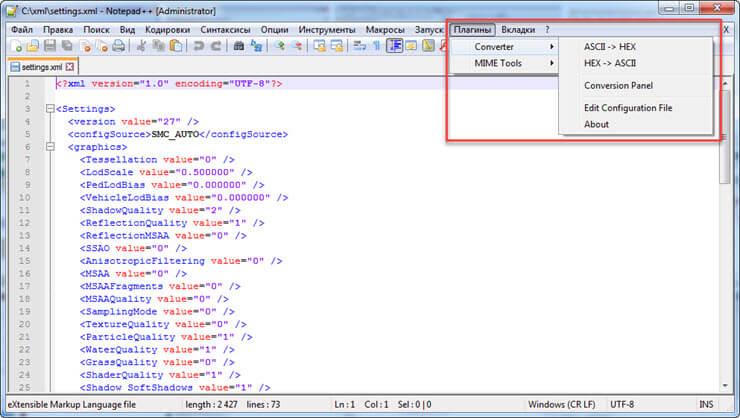
Пошаговая инструкция:
- Запустить Visual Studio
- В меню выбрать: Файл. После чего выбрать: Создать файл.
- После чего откроется диалоговое окно, в котором необходимо выбрать тип файла XML.
- Внизу диалогового окна нажать: Открыть.
- После чего откроется рабочая область. То есть XML файл будет создан и можно приступать к работе. Будет сразу прописана версия XML.
- После завершения работы следует выбрать пункт в меню: «Сохранить все».
Способ 3
Открыть XML файл можно при помощи программы Excel.
Пошаговая инструкция:
- Создать документ MS Excel.
- Заполнить таблицу необходимой информацией.
- Нажать кнопку Файл / Сохранить как.
- В появившемся диалогом окне выбрать: Тип файла / XML данные.
- Нажать сохранить.
Кроме этого еще существуют компиляторы, в которых можно создать XML файл, но для этого необходимо знать хотя бы несколько языков программирования. Так как формирования файла происходит по средствам команд выбранного языка программирования. Приведем некоторые из них:
- Delphi;
- php;
- С # (в том числе 1 С8).
3Онлайн-генератор Sitemap
Благодаря этому сервису можно создать XML-карту для интернет сайта. Но приложение платное. Бесплатно можно использовать только 500 страниц.
В целом создать XML-файл очень просто, благодаря нынешним технологиям. Сейчас практически каждый пользователь с минимальными навыками программирования может создать такой файл и работать в нем с комфортом, так как не нужно все команды прописывать вручную, для этого уже придуманы специальные компиляторы.
Как открыть файл XML? Расширение файла .XML
Что такое файл XML?
Расширение файла XML связано с данными, сохраненными в формате расширяемого языка разметки.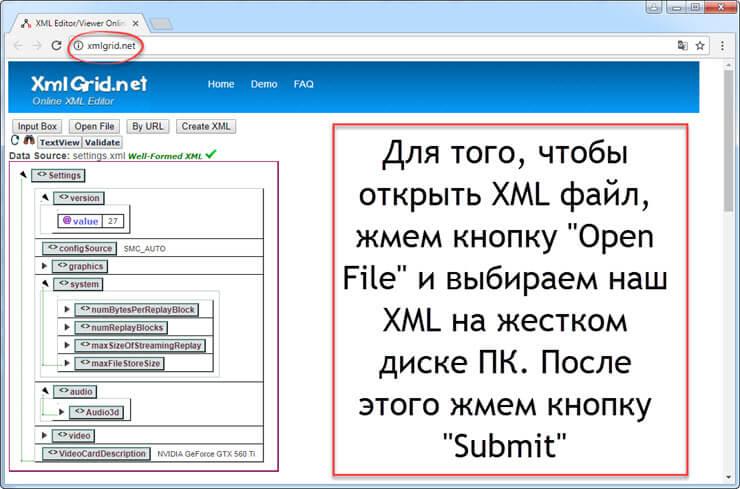 XML-файлы могут представлять любую структуру данных в текстовом формате. XML используются только для хранения данных.
XML-файлы могут представлять любую структуру данных в текстовом формате. XML используются только для хранения данных.
Детали формата XML
В формате XML используются структуры разметки, которые определяют правила, которым должен следовать процесс кодирования, чтобы создавать документы как машиночитаемые, так и читаемые человеком. Формат XML теперь считается стандартным форматом для хранения, обмена и передачи данных между различными приложениями в Интернете. Стандарт XML как более удобная для пользователя реализация SGML (Стандартный обобщенный язык разметки).
Хранение и чтение данных
Файлы XML используют кодировку ASCII, поэтому их можно просматривать и редактировать в стандартных текстовых редакторах. Однако информация, которую они хранят, может обрабатываться только с помощью специального программного обеспечения.
Сходства и различия между XML и HTML
XML во многом похож на HTML, так как оба формата используют язык разметки для хранения данных. HTML хранит контент WWW, ограниченный только представлением веб-страницы и взаимодействием. XML, однако, описывает контент по отношению к хранимым данным. XML и HTML используются вместе как часть многих веб-приложений.
Программы, которые поддерживают XML расширение файла
Ниже вы найдете указатель программ, которые можно использовать для открытия файлов XML, разделенных на категории 3 в соответствии с поддерживаемой системной платформой. XML файлы можно встретить на всех системных платформах, включая мобильные, но нет гарантии, что каждый из них будет должным образом поддерживать такие файлы.
Updated: 01/19/2020
Как открыть файл XML?
Причин, по которым у вас возникают проблемы с открытием файлов XML в данной системе, может быть несколько. С другой стороны, наиболее часто встречающиеся проблемы, связанные с файлами XML Format, не являются сложными. В большинстве случаев они могут быть решены быстро и эффективно без помощи специалиста. Ниже приведен список рекомендаций, которые помогут вам выявить и решить проблемы, связанные с файлами.
В большинстве случаев они могут быть решены быстро и эффективно без помощи специалиста. Ниже приведен список рекомендаций, которые помогут вам выявить и решить проблемы, связанные с файлами.
Проблемы с открытием и работой с файлами XML, скорее всего, связаны с отсутствием надлежащего программного обеспечения, совместимого с файлами XML на вашем компьютере. Наиболее очевидным решением является загрузка и установка XMLSpy или одной из перечисленных программ: Stylus Studio, Liquid XML Studio, Microsoft Visual Studio. Выше вы найдете полный список программ, которые поддерживают XML файлы, классифицированные в соответствии с системными платформами, для которых они доступны. Самый безопасный способ загрузки XMLSpy установлен — для этого зайдите на сайт разработчика () и загрузите программное обеспечение, используя предоставленные ссылки.
Шаг 2. Обновите XMLSpy до последней версииЕсли у вас уже установлен XMLSpy в ваших системах и файлы XML по-прежнему не открываются должным образом, проверьте, установлена ли у вас последняя версия программного обеспечения. Иногда разработчики программного обеспечения вводят новые форматы вместо уже поддерживаемых вместе с новыми версиями своих приложений. Если у вас установлена более старая версия XMLSpy, она может не поддерживать формат XML. Самая последняя версия XMLSpy обратно совместима и может работать с форматами файлов, поддерживаемыми более старыми версиями программного обеспечения.
Шаг 3. Назначьте XMLSpy для XML файловПосле установки XMLSpy (самой последней версии) убедитесь, что он установлен в качестве приложения по умолчанию для открытия XML файлов. Следующий шаг не должен создавать проблем. Процедура проста и в значительной степени не зависит от системы
Процедура изменения программы по умолчанию в Windows
- Щелкните правой кнопкой мыши на файле XML и выберите «Открыть с помощью опцией».

- Далее выберите опцию Выбрать другое приложение а затем с помощью Еще приложения откройте список доступных приложений.
- Наконец, выберите Найти другое приложение на этом… , укажите папку, в которой установлен XMLSpy, установите флажок Всегда использовать это приложение для открытия XML файлы свой выбор, нажав кнопку ОК
Процедура изменения программы по умолчанию в Mac OS
- В раскрывающемся меню, нажав на файл с расширением XML, выберите Информация
- Откройте раздел Открыть с помощью, щелкнув его название
- Выберите подходящее программное обеспечение и сохраните настройки, нажав Изменить все
- Наконец, это изменение будет применено ко всем файлам с расширением XML должно появиться сообщение. Нажмите кнопку Вперед, чтобы подтвердить свой выбор.
Если вы выполнили инструкции из предыдущих шагов, но проблема все еще не решена, вам следует проверить файл XML, о котором идет речь. Проблемы с открытием файла могут возникнуть по разным причинам.
1. XML может быть заражен вредоносным ПО — обязательно проверьте его антивирусом.Если файл заражен, вредоносная программа, находящаяся в файле XML, препятствует попыткам открыть его. Сканируйте файл XML и ваш компьютер на наличие вредоносных программ или вирусов. XML файл инфицирован вредоносным ПО? Следуйте инструкциям антивирусного программного обеспечения.
2. Проверьте, не поврежден ли файлЕсли вы получили проблемный файл XML от третьего лица, попросите его предоставить вам еще одну копию. Возможно, файл был ошибочно скопирован, а данные потеряли целостность, что исключает доступ к файлу. Это может произойти, если процесс загрузки файла с расширением XML был прерван и данные файла повреждены. Загрузите файл снова из того же источника.
Загрузите файл снова из того же источника.
Иногда для доступа к файлам пользователю необходимы права администратора. Выйдите из своей текущей учетной записи и войдите в учетную запись с достаточными правами доступа. Затем откройте файл XML Format.
4. Убедитесь, что в системе достаточно ресурсов для запуска XMLSpyЕсли система перегружена, она может не справиться с программой, которую вы используете для открытия файлов с расширением XML. В этом случае закройте другие приложения.
5. Убедитесь, что у вас установлены последние версии драйверов, системных обновлений и исправленийСовременная система и драйверы не только делают ваш компьютер более безопасным, но также могут решить проблемы с файлом XML Format. Устаревшие драйверы или программное обеспечение могли привести к невозможности использования периферийного устройства, необходимого для обработки файлов XML.
Форматы файлов
Обзор форматов файлов
JSON
JSON — это простой формат файла, который очень легко читать на любом языке программирования. Его простота означает, что компьютеры, как правило, легче обрабатывают его, чем другие, например XML.
XML
XML — широко используемый формат для обмена данными, поскольку он дает хорошие возможности для сохранения структуры данных и способа создания файлов, а также позволяет разработчикам записывать части документации вместе с данными, не мешая их чтению. .
RDF
Рекомендуемый W3C формат, называемый RDF, позволяет представлять данные в форме, упрощающей объединение данных из нескольких источников. Данные RDF могут храниться в XML и JSON, помимо других сериализаций. RDF поощряет использование URL-адресов в качестве идентификаторов, что обеспечивает удобный способ напрямую связать существующие инициативы в области открытых данных в Интернете. RDF все еще не получил широкого распространения, но он стал тенденцией среди инициатив открытого правительства, включая проекты связанных открытых данных правительства Великобритании и Испании.Изобретатель Интернета, Тим Бернерс-Ли, недавно предложил пятизвездочную схему, которая включает связанные данные RDF в качестве цели, которую следует искать в инициативах по открытым данным.
RDF все еще не получил широкого распространения, но он стал тенденцией среди инициатив открытого правительства, включая проекты связанных открытых данных правительства Великобритании и Испании.Изобретатель Интернета, Тим Бернерс-Ли, недавно предложил пятизвездочную схему, которая включает связанные данные RDF в качестве цели, которую следует искать в инициативах по открытым данным.
Таблицы
У многих органов власти есть информация, оставленная в электронной таблице, например Microsoft Excel. Эти данные часто можно использовать сразу же с правильным описанием значений различных столбцов.
Однако в некоторых случаях в электронных таблицах могут быть макросы и формулы, с которыми может быть несколько сложнее работать.Поэтому рекомендуется документировать такие расчеты рядом с электронной таблицей, поскольку она обычно более доступна для чтения пользователями.
Файлы, разделенные запятыми
Файлы CSVмогут быть очень полезным форматом, поскольку они компактны и поэтому подходят для передачи больших наборов данных с одинаковой структурой. Однако формат настолько спартанский, что данные часто бесполезны без документации, поскольку почти невозможно угадать значение различных столбцов. Поэтому для форматов, разделенных запятыми, особенно важно, чтобы документация отдельных полей была точной.
Кроме того, важно, чтобы структура файла соблюдалась, так как одиночное пропускание поля может нарушить чтение всех оставшихся данных в файле без какой-либо реальной возможности исправить это, потому что невозможно определить, как оставшиеся данные должны интерпретироваться.
Текстовый документ
Документы Classic в таких форматах, как Word, ODF, OOXML или PDF, могут быть достаточными для отображения определенных видов данных — например, относительно стабильных списков рассылки или аналогичных.Выставка может быть дешевой, так как часто это формат, в котором рождаются данные. Формат не поддерживает согласованность структуры, что часто означает, что трудно вводить данные автоматическими средствами. Обязательно используйте шаблоны в качестве основы для документов, которые будут отображать данные для повторного использования, чтобы, по крайней мере, можно было извлекать информацию из документов.
Обязательно используйте шаблоны в качестве основы для документов, которые будут отображать данные для повторного использования, чтобы, по крайней мере, можно было извлекать информацию из документов.
Он также может поддерживать дальнейшее использование данных для максимально возможного использования типографской разметки, чтобы машине было легче отличать заголовки (любого указанного типа) от содержимого и т. Д.Обычно рекомендуется не выставлять в формате текстового редактора, если данные существуют в другом формате.
Обычный текст
Обычные текстовые документы (.txt) очень легко читать на компьютере. Однако они обычно исключают структурные метаданные изнутри документа, а это означает, что разработчикам необходимо создать синтаксический анализатор, который может интерпретировать каждый документ по мере его появления.
Некоторые проблемы могут быть вызваны переключением текстовых файлов между операционными системами. MS Windows, Mac OS X и другие варианты Unix имеют свой собственный способ сообщить компьютеру, что они достигли конца очереди.
Отсканированное изображение
Вероятно, наименее подходящая форма для большинства данных, но и TIFF, и JPEG-2000 могут, по крайней мере, пометить их документацией того, что изображено на картинке — вплоть до разметки изображения документа с полным текстовым содержимым документа. Это может иметь отношение к отображению данных в виде изображений, данные которых не созданы в электронном виде — очевидный пример — старые церковные записи и другие архивные материалы — и изображение лучше, чем ничего.
Собственные форматы
Некоторые специализированные системы и т. Д.имеют свои собственные форматы данных, в которых они могут сохранять или экспортировать данные. Иногда может быть достаточно предоставить данные в таком формате — особенно если ожидается, что дальнейшее использование будет в системе, аналогичной той, из которой они были получены. Всегда следует указывать места, где можно найти дополнительную информацию об этих закрытых форматах, например, предоставляя ссылку на веб-сайт поставщика. Обычно рекомендуется отображать данные в непатентованных форматах, где это возможно.
Обычно рекомендуется отображать данные в непатентованных форматах, где это возможно.
HTML
В настоящее время многие данные доступны в формате HTML на различных сайтах.Этого вполне может быть достаточно, если данные очень стабильны и ограничены по объему. В некоторых случаях может быть предпочтительнее иметь данные в форме, более удобной для загрузки и управления, но поскольку ссылка на страницу на веб-сайте дешево и легко, это может быть хорошей отправной точкой в отображении данных.
Как правило, наиболее целесообразно использовать таблицы в документах HTML для хранения данных, и тогда важно, чтобы различные поля данных отображались и им были присвоены идентификаторы, которые упрощают поиск данных и управление ими.Yahoo разработала инструмент (http://developer.yahoo.com/yql/), который может извлекать структурированную информацию с веб-сайта, и такие инструменты могут делать гораздо больше с данными, если они тщательно помечены тегами.
Открытые форматы файлов
Даже если информация представлена в электронном машиночитаемом формате и в деталях, могут возникнуть проблемы, связанные с форматом самого файла.
Форматы, в которых публикуется информация — другими словами, цифровая база, в которой хранится информация — могут быть «открытыми» или «закрытыми».Открытый формат — это формат, в котором спецификации программного обеспечения доступны каждому бесплатно, так что каждый может использовать эти спецификации в своем собственном программном обеспечении без каких-либо ограничений на повторное использование, налагаемых правами интеллектуальной собственности.
Если формат файла является «закрытым», это может быть связано либо с тем, что формат файла является частным и спецификация не является общедоступной, либо потому, что формат файла является частным и даже несмотря на то, что спецификация была опубликована, повторное использование ограничено .Если информация публикуется в закрытом формате файла, это может создать значительные препятствия для повторного использования закодированной в ней информации, вынуждая тех, кто желает использовать эту информацию, покупать необходимое программное обеспечение.
Преимущество открытых форматов файлов состоит в том, что они позволяют разработчикам создавать множество программных пакетов и служб, используя эти форматы. Это минимизирует препятствия для повторного использования содержащейся в них информации.
Использование проприетарных форматов файлов, спецификация которых не является общедоступной, может создать зависимость от стороннего программного обеспечения или держателей лицензий на формат файлов.В худшем случае это может означать, что информация может быть прочитана только с помощью определенных программных пакетов, которые могут быть чрезмерно дорогими или устаревшими.
Таким образом, с точки зрения открытых правительственных данных, предпочтительно, чтобы информация публиковалась в открытых форматах файлов, которые могут быть машиночитаемы.
Пример: данные о дорожном движении Великобритании
Эндрю Николсон (Andrew Nicolson) — разработчик программного обеспечения, принимавший участие в (в конечном итоге успешной) кампании против строительства новой дороги Westbury Eastern bypass в Великобритании.Эндрю интересовался доступом и использованием данных о дорожном движении, которые использовались для обоснования предложений. Ему удалось получить некоторые из соответствующих данных с помощью запросов о свободе информации, но местное правительство предоставило данные в закрытом формате, который можно прочитать только с помощью программного обеспечения, произведенного компанией Saturn, которая специализируется на моделировании и прогнозировании трафика. Нет никаких условий для «только для чтения» версии программного обеспечения, поэтому группе Эндрю не оставалось ничего другого, как приобрести лицензию на программное обеспечение, в конечном итоге заплатив 500 фунтов стерлингов (600 евро) при использовании образовательной скидки.Основные пакеты программного обеспечения в прайс-листе на апрель 2010 года от Saturn начинаются с 13 000 фунтов стерлингов (более 15 000 евро), что недоступно для большинства обычных граждан.
Хотя закон о доступе к информации не дает права доступа к информации в открытых форматах, инициативы в области открытых правительственных данных начинают сопровождаться политическими документами, в которых оговаривается, что официальная информация должна быть доступна в открытых файловых форматах. Золотой стандарт установила администрация Обамы с Директивой об открытом правительстве, выпущенной в декабре 2009 года, которая гласит:
Насколько это практически возможно и с учетом действующих ограничений, агентства должны публиковать информацию в Интернете в открытом формате, который можно извлекать, загружать, индексировать и искать с помощью широко используемых приложений веб-поиска.Открытый формат — это формат, не зависящий от платформы, машиночитаемый и доступный для общественности без ограничений, которые препятствовали бы повторному использованию этой информации.
Как использовать заданный формат?
Когда орган должен предоставить новые данные — данные, которые не были представлены ранее, — вы должны выбрать формат, обеспечивающий наилучший баланс между стоимостью и пригодностью для использования. Для каждого формата есть некоторые вещи, о которых вы должны знать, и этот раздел призван их объяснить.
В этом разделе рассматривается только то, как лучше всего расположить поверхности среза, чтобы машины могли получить к ним прямой доступ. Советы и рекомендации о том, как следует разрабатывать веб-сайты и веб-решения, можно найти в другом месте.
Веб-сервисы
Для данных, которые часто меняются и где каждое извлечение ограничено по размеру, очень важно предоставлять данные через веб-службы. Есть несколько способов создать веб-службу, но некоторые из наиболее часто используемых — это SOAP и REST. Как правило, SOAP поверх REST, службы REST, но их очень легко разрабатывать и использовать, поэтому это широко используемый стандарт.
База данных
Как и веб-службы, базы данных обеспечивают прямой доступ к данным динамически.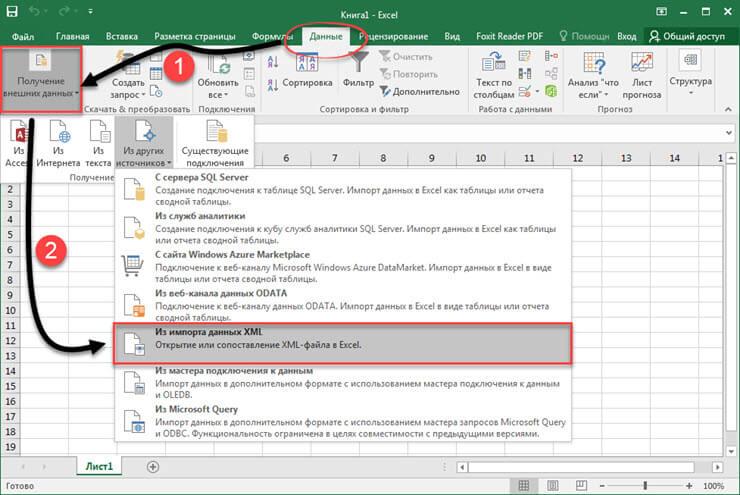 Базы данных имеют то преимущество, что они позволяют пользователям собирать только то извлечение, которое им интересно.
Базы данных имеют то преимущество, что они позволяют пользователям собирать только то извлечение, которое им интересно.
Есть некоторые проблемы безопасности, связанные с удаленным извлечением из базы данных, и доступ к базе данных полезен только в том случае, если структура базы данных и важность отдельных таблиц и полей хорошо задокументированы. Часто относительно просто и недорого создать веб-службы, которые предоставляют данные из базы данных, что может быть простым способом решения проблем безопасности.
HML File Extension — Что это такое и как открыть формат HML
Для чего нужен файловый формат .HML?
Расширение имени файла .hml в первую очередь связано с типом файлов Thinkfree Office XML Document ( .hml ), обозначающим новый формат файлов на основе XML, принятый в Thinkfree Office (ранее Hancom Office). Thinkfree Office — это набор распространенных офисных приложений для повышения производительности (текстовый процессор, электронные таблицы, рисование и т. Д.) с полной поддержкой хангыля (корейские символы), коммерчески доступной от Hancom Inc. на нескольких платформах, включая Android.
Файл .hml — это документ Thinkfree Office Hangul. Это XML-представление более раннего формата двоичного документа (HWP), используемого по умолчанию в Hancom Office. HML является фактическим преемником HWP. Все форматы файлов Thinkfree Office, включая .hml , можно открывать и редактировать непосредственно в Thinkfree Office. Помимо полнофункционального офисного пакета, Hancom Inc. предлагает бесплатную программу Thinkfree Office Viewer.для просмотра .hml и других документов семейства Hancom. Кроме того, документы Hancom ( .hml, , .hwp) можно открывать и / или преобразовывать в другие форматы с помощью нескольких сторонних приложений (включая Android).
Взаимодействие с другими людьми Кроме того, расширение .hml было выбрано А. Николайчуком («Unwinder»), автором популярного низкоуровневого средства разгона и мониторинга RivaTuner для графических процессоров nVidia, для представления журнала мониторинга оборудования RivaTuner ( . hml ).Во время работы RivaTuner отслеживает напряжение ядра GPU, температуру и скорость вращения вентилятора и записывает такие данные в виде файлов .hml . Журналы аппаратного мониторинга RivaTuner ( .hml ) используют пользовательский формат и могут быть открыты в RivaTuner или двойным щелчком в проводнике Windows, поскольку RivaTuner регистрируется как обработчик по умолчанию для типа файлов .hml .
hml ).Во время работы RivaTuner отслеживает напряжение ядра GPU, температуру и скорость вращения вентилятора и записывает такие данные в виде файлов .hml . Журналы аппаратного мониторинга RivaTuner ( .hml ) используют пользовательский формат и могут быть открыты в RivaTuner или двойным щелчком в проводнике Windows, поскольку RivaTuner регистрируется как обработчик по умолчанию для типа файлов .hml .
Как сокращение от HostMonitor List (HML), расширение .hml также представляет собой HostMonitor TestList (.hml ) со ссылкой на HostMonitor, платный инструмент мониторинга и тестирования сетевых узлов для Microsoft Windows от Advanced Network Software. В частном двоичном формате список тестов ( .hml ) содержит определения всех тестов, которые должны выполняться и контролироваться на сетевом сервере с помощью HostMonitor. Для работы с файлами TestList ( .hml ) в HostMonitor предоставляется специальный инструмент HML Manager.
Пунктирная строка .hml может также отображаться как расширение имени файла вместо.html или .htm в результате опечатки. Хотя такие опечатки довольно распространены, .hml — это полностью отдельный суффикс имени файла, не связанный с языком гипертекстовой разметки (HTML). Для HTML допустимы только расширения .html и .htm.
Взаимодействие с другими людьмиПрограмма для открытия или конвертации файлов HML
Вы можете открыть файлы HML с помощью следующих программ: Взаимодействие с другими людьмиЧто такое файл HTM или HTML? (И как их открыть)
Что нужно знать
- Файлы HTM и HTML являются файлами языка гипертекстовой разметки.
- Откройте его в любом веб-браузере или текстовом редакторе.
- Преобразование в PDF, DOCX или PNG с помощью FileZigZag.
В этой статье объясняется, что такое файлы HTML / HTM, как их просматривать или редактировать исходный код и как конвертировать их в различные форматы, такие как DOCX, PDF, JPG и т. Д.
Д.
Что такое файл HTM или HTML?
Файл HTM или HTML представляет собой файл языка гипертекстовой разметки и является стандартным типом файла веб-страницы в Интернете.
Поскольку файлы HTM представляют собой только текстовые файлы, они просто содержат текст (например, то, что вы сейчас читаете), а также текст , ссылающийся на на другие внешние файлы (например, изображение в этой статье).
Файлы HTM и HTML также могут ссылаться на другие файлы, такие как файлы видео, CSS или JS.
Lifewire / Микела БуттинольКак открыть файл HTM или HTML
Любой веб-браузер, например Edge, Firefox, Chrome, Opera, Internet Explorer и т. Д., Будет открывать и правильно отображать файлы HTM и HTML. Другими словами, открытие одного из этих файлов в браузере «расшифрует» то, что файл HTM или HTML описывает, и правильно отобразит содержимое.
Существует множество программ, предназначенных для упрощения редактирования и создания файлов HTM / HTML.Некоторые известные бесплатные редакторы HTML включают Eclipse, Komodo Edit и Bluefish. Еще один популярный редактор HTM / HTML с множеством расширенных функций — Adobe Dreamweaver, хотя его использование не является бесплатным.
Хотя они не так богаты функциями, как специальный редактор HTM, вы можете просто использовать простую программу-блокнот, чтобы вносить изменения в файл HTM или HTML, например Блокнот Windows. Однако мы рекомендуем использовать текстовый редактор с большим количеством функций, созданных для такой задачи.
Вот пример очень простой HTML-страницы, рассматриваемой как текст:
class = «ql-syntax»>Вот где идет заголовок
Вот один заголовок
Здесь можно написать абзац.
Как вы можете видеть здесь, эта текстовая версия HTML-файла «преобразуется» в настоящую (хотя и урезанную) веб-страницу в тот момент, когда веб-браузер отображает информацию.
Как конвертировать файлы HTML и HTM
Файлы HTM структурированы определенным образом и имеют очень специфический синтаксис (правила), чтобы код и текст в них отображались должным образом при открытии в браузере. Из-за этого преобразование файла HTM или HTML в другой формат, вероятно, не то, что вы хотите делать, потому что вы, вероятно, потеряете какие-либо функции на странице.
Из-за этого преобразование файла HTM или HTML в другой формат, вероятно, не то, что вы хотите делать, потому что вы, вероятно, потеряете какие-либо функции на странице.
С другой стороны, если все, что вам нужно сделать, это преобразовать файл HTM или HTML в другой формат для упрощения просмотра , например, изображения или PDF, это может быть разумно и очень выполнимо. Иногда это хороший вариант вместо печати.
В Chrome вы можете выбрать Сохранить как PDF в параметрах печати, чтобы преобразовать страницу в окне в PDF. Также для Chrome есть расширение под названием Full Page Screen Capture, которое преобразует любой открытый файл HTM или HTML в браузере Chrome в файл PNG.
Другие браузеры имеют аналогичные функции, такие как надстройка Firefox Save as PDF.
Вы также можете использовать веб-сайт, посвященный преобразованию HTM / HTML в файлы изображений, например iWeb2Shot или Web-capture.
Бесплатный конвертер файлов можно использовать для преобразования файла HTM или HTML, который вы сохранили на свой компьютер. FileZigZag — это бесплатный веб-сайт-конвертер документов, который конвертирует HTM в RTF, EPS, CSV, PDF и многие другие форматы.
Важно понимать, что вы не можете преобразовать файл HTM / HTML ни в что другое, кроме текстового формата.Например, файл HTML нельзя преобразовать в аудиофайл MP3. может показаться , как будто это возможно, если вы пытаетесь загрузить MP3 с веб-страницы, но это неправильный путь.
HTM против HTML
Кроме буквы «L», конечно …
Короткий ответ: нет .
Длинный ответ: нет … но будьте осторожны, используйте только один или другой .
Еще во времена MS-DOS расширения файлов были ограничены тремя символами.В относительно короткий период времени, когда создавались веб-страницы и господствовала MS-DOS во вселенной, HTM правил, поскольку HTML не подходил.
Сегодня полностью приемлемы страницы, заканчивающиеся на HTM или HTML. Просто убедитесь, что для единообразия вы используете один или другой, а не оба на всем своем веб-сайте.
Просто убедитесь, что для единообразия вы используете один или другой, а не оба на всем своем веб-сайте.
Кроме того, серверу, на котором размещены ваши веб-страницы, может потребоваться, чтобы ваша индексная страница оканчивалась тем или иным расширением файла. Другими словами, вам может понадобиться использовать индекс .html или index.htm . Если вы не уверены, обратитесь к своему хостинг-провайдеру или производителю программного обеспечения веб-сервера.
Все еще не может открыть файл?
Файлы HTML и HTM должны легко открываться, поскольку они представляют собой просто текстовые файлы, которые может просматривать любой веб-браузер. Если ваш файл не открывается ни в одной из предложенных выше программ, есть большая вероятность, что вы действительно имеете дело не с файлом языка гипертекстовой разметки.
Некоторые форматы файлов используют расширения файлов, которые очень похожи на HTML / HTM, но на самом деле не в том же формате.Одним из ярких примеров является расширение файла HTMLZ, используемое для сжатых файлов электронных книг HTML. Внутри файла HTMLZ есть файлы HTML , но формат всего пакета — ZIP, который не открывается в веб-браузере или текстовом редакторе.
В этом примере вам понадобится специальная программа просмотра файлов HTMLZ, например Caliber. Или, поскольку этот формат файла на самом деле является архивом, вы можете открыть его с помощью декомпрессора файлов, такого как 7-Zip, после чего вы можете открывать любые отдельные файлы HTML с помощью веб-браузера или любого другого средства просмотра / редактирования HTML, упомянутого выше.
TMLANGUAGE — это еще одно расширение файла, которое можно спутать с файлом HTML / HTM. На самом деле это файлы грамматики языка TextMate, используемые TextMate для macOS.
Спасибо, что сообщили нам!
Расскажите, почему!
Другой Недостаточно подробностей Трудно понятьИмпорт файла DBT Duxbury Systems
Фраза импорт файла относится к действию взятия неродного файла DBT и помещения его в DBT для редактирования и создания шрифта Брайля. DBT может импортировать файлы разных типов. Из них наиболее распространенным является Microsoft Word.
DBT может импортировать файлы разных типов. Из них наиболее распространенным является Microsoft Word.
Если вы хотите импортировать файлы в DBT для языков, отличных от английского, есть несколько альтернатив, кроме Файлы Microsoft Word и Open Office. Эта тема организована таким образом, что вся информация о языки, кроме английского, в конце.
Изображение выше — файл , диалог открытия . Выпадающее меню внизу, показывает Все файлы (*.*) позволяет выбирать разные типы файлов. Первая линия в этом раскрывающемся меню указано Файлы DBT (* .dxp, * .dxb) . DB Открывает файлы печати Duxbury (* .dxp) и файлы Брайля Duxbury (* .dxb). Поскольку это обсуждение импортируя файлы из источников, не относящихся к DBT, он пропускает обсуждение открытия существующих файлов DBT.
Импорт файла DBT: документы Word (* .doc, * docx)
Примечание. В этом разделе рассматриваются файлы, написанные на английском языке.
Импорт файлов Word 97, 2003, 2007, 2010, 2013 и 2016
Duxbury DBT уже очень давно поддерживает файлы Word 97 / Word 2003. DBT теперь поддерживает импорт файлов Microsoft Word 2007/2010/2013/2016.
Импорт файлов Open Office
Open Office — это альтернатива Microsoft Office с открытым исходным кодом. Open Office использует формат файла, аналогичный Word 2007/2010/2013/2016. Если у вас Duxbury DBT 11.1 или новее, вы также можете импортировать файлы Open Office.
Импорт документов Microsoft Word с использованием шаблона BANA
Для тех, кто готовит файлы для использования в США, шаблон для MS Word поставляется с DBT, чтобы облегчить работу по созданию шрифтов Брайля. кликните сюда для получения подробной информации о последнем шаблоне BANA.
Импорт файлов MathType
MathType — это относительно недорогая программа, которая, помимо множества возможностей, позволяет выполнять математические уравнения.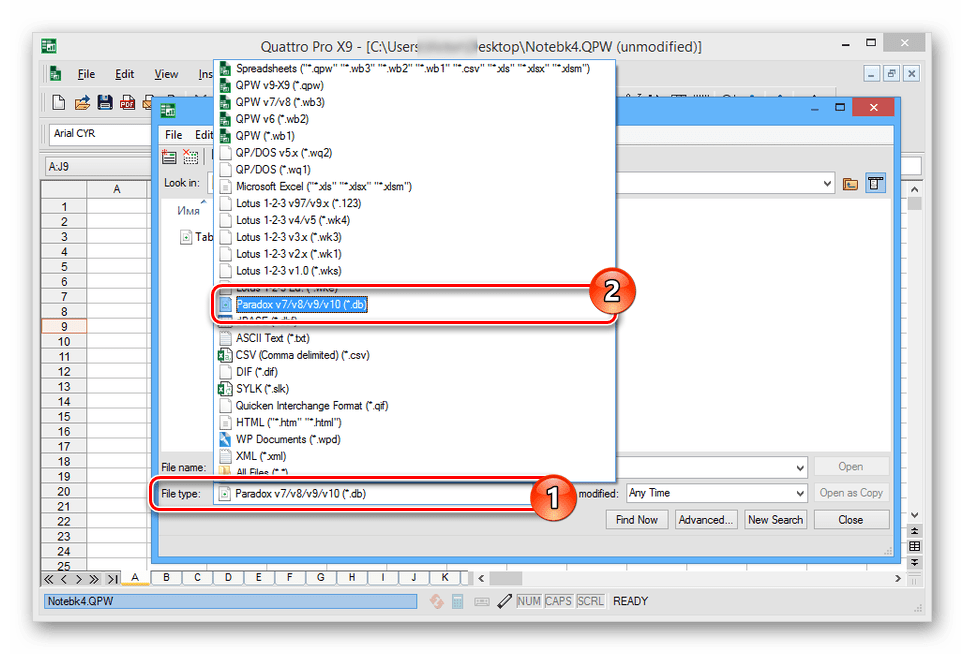 для вставки в документы Microsoft Word.Производится
Wiris. Документы Word
содержащие уравнения MathType, можно открыть в DBT и перевести на математический шрифт Брайля.
См. Ниже о Scientific Notebook, еще одной популярной программе для составления математических уравнений для использования с DBT.
для вставки в документы Microsoft Word.Производится
Wiris. Документы Word
содержащие уравнения MathType, можно открыть в DBT и перевести на математический шрифт Брайля.
См. Ниже о Scientific Notebook, еще одной популярной программе для составления математических уравнений для использования с DBT.
RTF: могут потребоваться исправления
DBT не импортирует файлы MS Word RTF. Однако многие сторонние программы создают файлы RTF. но назовите их Документы Word . Некоторые копии Acrobat предлагают экспорт в файлы Word.Некоторые программы OCR предлагают производить Документы Word. В обоих случаях результатом может быть файл RTF. См. Ниже, как преобразовать файлы RTF в настоящие файлы Word.
Если вы попытаетесь импортировать файл формата RTF в DBT, DBT отправит сообщение об ошибке, указывая, что это файл RTF.
Импорт файлов WordPerfect (* .wp, * .wpd, * .wp5, * .wp6)
Хотя WordPerfect больше не является ведущим продуктом, когда-то он был лучшим текстовым процессором. DBT сохраняет способность импортировать файлы из WordPerfect 3.X, 5.X или 6.X.
Импорт файла DBT: все файлы (*. *)
Импорт файлов DAISY
ФайлыDAISY (Digital Accessible Information SYstem) — это файлы XML, предназначенные для доступа людей с ограниченными физическими возможностями. Хотя файлы DAISY полезны для создания шрифтов Брайля, они часто не имеют кодировка, необходимая для качественного шрифта Брайля. Хотя DBT может импортировать эти файлы, некоторые из них очень большие, что затрудняет прямой импорт.
Файлы NIMAS — это специализированные файлы DAISY, соответствующие национальным стандартам учебных материалов.Эти файлы часто бывают огромными, и для них может потребоваться
тщательное обращение, чтобы подготовить их к шрифту Брайля.
Duxbury Systems создала программу под названием NimPro, которая значительно облегчает импорт файлов NIMAS в DBT.
Пожалуйста, нажмите здесь для получения дополнительной информации.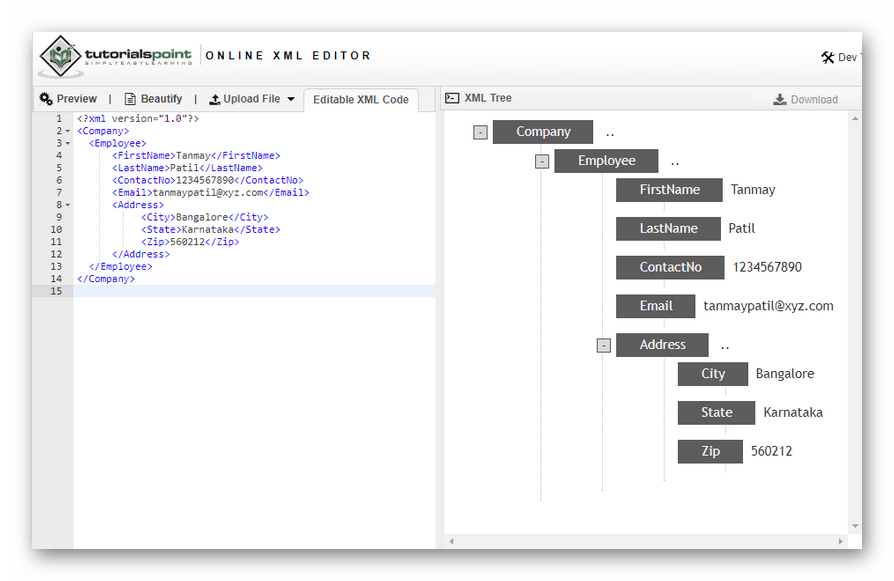
Импорт файлов MegaDots
Получить качественные файлы Брайля из MegaDots в Duxbury DBT стало довольно просто. MegaDots 2.5 может экспортировать файл из MegaDots в тип файла экспорта MegaDots MS Word / BANA Template .Этот файл можно импортировать в DBT с помощью шаблона DBT Английский — Американский — BANA . Почти все тонкое форматирование, помещенное в Файл MegaDots переносится в файл DBT, поэтому стоит точно следовать рецепту.
Импорт текстовых файлов
DBT импортирует множество различных стандартных текстовых файлов (.txt).
Современные текстовые файлы в основном используют набор символов «Unicode», но старые файлы могут использовать одну из многих «кодовых страниц» для представления своего текста.Если вы столкнулись с нечитаемым текстом, выбор правильной кодовой страницы может помочь. См. Кодовые страницы DBT для текстовых файлов.
Файлы научной тетради
Scientific Notebook — это программа для создания файлов LaTeX. Файлы LaTeX можно импортировать в DBT как для текста, так и для математические уравнения. (См. Выше о MathType, другой популярной программе для создания математических уравнений для использования с DBT). Duxbury Systems поддерживает Scientific Notebook 5.5, который все еще доступен для загрузки.Новая версия Scientific Notebook 6.0 в настоящее время несовместима с DBT.
Импорт файлов HTML (Web)
DBT имеет возможность импортировать простые HTML-файлы из Интернета. Если прямой импорт файла завершился неудачно, импортируйте HTML-файл в Microsoft Word, затем экспортируйте (Сохранить как) как собственный файл Word. ПРИМЕЧАНИЕ. Word предлагает по умолчанию экспортировать файл обратно на веб-страницу . Вам необходимо сознательно выбрать файл Word в качестве типа файла для импорта этого файла в DBT.
Импорт файлов RTF
Чтобы импортировать файл RTF в DBT, сначала импортируйте файл в Microsoft Word, а затем экспортируйте (Сохранить как) как собственный файл Word.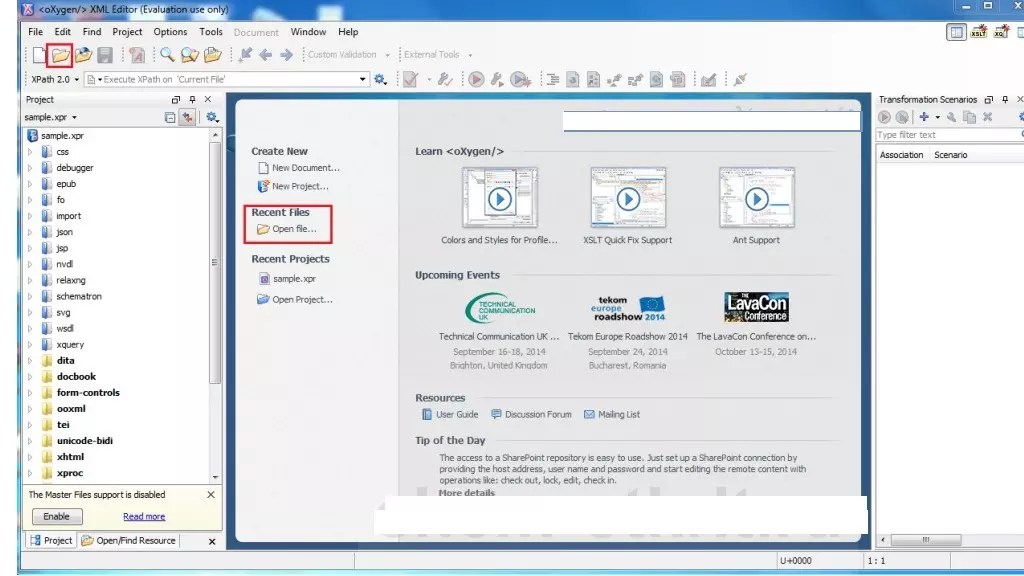 ПРИМЕЧАНИЕ. Word по умолчанию предлагает экспортировать файл обратно в файл в формате RTF (RTF).
Вам необходимо сознательно выбрать файл Word в качестве типа файла. Затем вы можете импортировать этот (фактический) файл формата Word в DBT.
ПРИМЕЧАНИЕ. Word по умолчанию предлагает экспортировать файл обратно в файл в формате RTF (RTF).
Вам необходимо сознательно выбрать файл Word в качестве типа файла. Затем вы можете импортировать этот (фактический) файл формата Word в DBT.
Импорт файлов в формате Брайля
Файлы в формате Брайля имеют множество нюансов.Нажмите здесь, чтобы получить подробную информацию обсуждение импорта файлов в формате Брайля.
Языки, отличные от английского (Импорт файла DBT: документы Word)
Поддержка шрифтов Unicode
DBT поддерживает шрифты Unicode. Microsoft Word работает как со шрифтами Unicode, так и со шрифтами, отличными от Unicode. В прошлом такие языки, как лаосский, тибетский или ория невозможно было поддерживать без специализированных надстроек к Microsoft Word. Теперь можно купить компьютер, получите текстовый процессор (Open Office или Microsoft Word) и сразу же приступайте к написанию на многих альтернативных языках сценариев. без предварительного получения специального шрифта.В качестве дополнительного бонуса это означает, что программы чтения с экрана и другое программное обеспечение для специальных возможностей имеет больше возможностей для обработки вашего языка. В этот момент, DBT импортирует или обрабатывает около 75 диапазонов символов Юникода.
Поддержка шрифтов, отличных от Unicode
Для некоторых стран их изоляция от обычных пользователей компьютеров и ценовые барьеры на пути к лучшим решениям вызвали широкое использование шрифтов, отличных от Unicode. Таким образом, чтобы предложить переводчик Брайля, который является практичным, Duxbury Systems должна была поддержать доминирующая система шрифтов в использовании.У нас есть некоторая поддержка шрифта Akadem для кириллического текста, шрифта Saysettha для лаосского текста и шрифта SutonnyMJ, используемого в Бангладеш для бенгальского текста.
Эта работа кропотливая и довольно сложная, поэтому Duxbury поддерживает шрифты, отличные от Unicode, только тогда, когда нет других альтернатив.
Хань или китайские иероглифы
DBT не отображает китайские иероглифы напрямую. Вместо этого DBT отображает соответствующую замену на основе текущий язык перевода Брайля:
| Язык | Персонажи DBT |
|---|---|
| Мандарин (материк) | Латинизация пиньинь с ударением знаков для тонов |
| Мандаринский (Тайвань) | Чжуинь романизация |
| Кантонский | Jyutping романизация с надстрочным индексом цифр для тонов |
| Японский | Unicode U + 30хх символов |
| корейский | Unicode U + 11xx символов |
В меню «Глобальные настройки» в меню «Импорт слов» можно выбрать способ импорта китайских иероглифов.
Арабские и еврейские иероглифы
И арабская, и ивритская рукопись написаны справа налево. Арабский и Еврейский шрифт Брайля пишется слева направо. В то время как DBT отображает весь рукописный текст справа налево, не пытайтесь отредактировать текст в DBT. Вместо этого скопируйте всю строку в Word, отредактируйте ее в Word и затем вставьте всю строку обратно в DBT. См. Также примечание ниже о проблемах со скриптами и шрифтами.
Хангыль или корейские иероглифы
Письмо хангыля состоит из 2 или 3 знаков в один символ.Когда DBT импортирует
файл, процесс обратный. DBT разбивает один иероглиф хангыль на
его составные части. С технической точки зрения, все персонажи хангыль от U + AC00 до
U + D7AF перенаправляются на символы хангыль-джамо U + 11xx. Результат может быть трудночитаемым для тех, кто привык читать обычные рукописные отпечатки.
Для этих языков лучше всего выполнять все редактирование в Microsoft Word, затем импортировать в DBT и использовать DBT в качестве механизма перевода и для вывода.
Несколько слов о Windows: проблемы со скриптами и шрифтами
Многие шрифты (мандаринский, кантонский, эфиопский, кхмерский, лаосский, ория, сингальский и тибетский) лучше всего просматривать на компьютере с Vista, Windows 7, Windows 8 или Windows 10.
Для поддержки сценариев Myanmar (бирманский) требуется Windows 8 или Windows 10.
Copyright Duxbury Systems, Inc. Суббота, 25 апреля 2020 г.
Почему я не могу открывать файлы HTML?
Загрузить Universal File Viewer (File Magic)Дополнительное предложение для File Magic от Solvusoft | EULA | Политика конфиденциальности | Условия | Удалить
У вас нет подходящей программы
Существуют определенные компьютерные программы, совместимые с файлами HTML, и у вас может не быть установленной на вашем компьютере.Наиболее распространенными программами являются Hypertext Markup Language и Mozilla Bookmark File (Mozilla.org). Попробуйте установить одну или несколько из этих программ и посмотрите, сможете ли вы открыть файл. Вы можете загрузить эти программы либо с веб-сайтов разработчиков, либо из Microsoft Store / Apple App Store, либо с популярных порталов загрузки.
Тип файла неизвестен
Знание типа файла может помочь вам открывать файлы HTML. Разные расширения файлов могут быть связаны с разными типами файлов.Веб-файлы обычно используют расширение HTML. На вашем компьютере может быть установлена программа, предназначенная для открытия файлов этого типа. Хороший первый шаг — попытаться открыть файл в этой программе.
Если вы не знаете, к какому типу относится файл HTML, найти эту информацию очень просто. Следуйте приведенным ниже инструкциям в зависимости от типа используемой вами операционной системы.
На компьютере под управлением Windows:
- Щелкните значок файла правой кнопкой мыши.

- В раскрывающемся меню выберите « Свойства ».
- Найдите тип файла, указанный в разделе « Тип файла ».
На Mac:
- Щелкните правой кнопкой мыши значок файла.
- В раскрывающемся меню выберите « Дополнительная информация ».
- Найдите тип файла, указанный в поле « Kind ».
Вам нужна помощь от разработчика
Если никакие программы не открывают файл HTML, вы можете попросить помощи у разработчиков программного обеспечения.Они знают свое программное обеспечение лучше, чем кто-либо, и могут объяснить, почему вы не можете открыть файл. См. Таблицу ниже, чтобы найти разработчиков наиболее распространенных программ, используемых для открытия файлов HTML.
| Программное обеспечение | Разработчик |
|---|---|
| Язык гипертекстовой разметки | Программное обеспечение Windows |
| Файл закладок Mozilla (Mozilla.org) | Netscape |
Вам нужен универсальный просмотрщик файлов
Универсальный просмотрщик файлов, такой как File Magic (Download), — это инструмент, который можно использовать для открытия файла, когда никакая другая программа не работает. Они могут открывать файлы разных типов, в зависимости от формата. Однако некоторые файлы несовместимы с универсальными программами просмотра файлов и открываются только в двоичном формате. Если ни один из других перечисленных вариантов не работает, попробуйте универсальный просмотрщик файлов, чтобы открыть файл HTML.
Рекомендуемая загрузка К сожалению, ваш браузер не поддерживает встроенные видео.

Загрузить Универсальный просмотрщик файлов (File Magic)
Дополнительное предложение для File Magic от Solvusoft | EULA | Политика конфиденциальности | Условия | Удалить
В чем разница между файлами PDF, DOCX, TXT и RTF в eDiscovery?
Вывод: Каждый из 4 распространенных типов текстовых документов имеет свои плюсы и минусы.Документы Word и PDF-файлы являются наиболее полезными: документы Word для редактирования и PDF-файлы для совместного использования. И их различия проявляются на этих трех этапах eDiscovery: (A) когда вы открываете файлы, (B) когда вы ищите их, и C) когда вы их создаете.
Что такое «расширения файлов»?
С электронным обнаружением (eDiscovery) вы имеете дело с различными типами электронных данных — текстовыми документами, электронными письмами, электронными таблицами, аудиофайлами, видеофайлами и т. Д. И для открытия каждого типа файла требуется свое программное обеспечение.Итак, Microsoft Word для текстовых документов, Microsoft Excel для электронных таблиц, VLC player для видео и т. Д. Но как ваш компьютер узнает, какое программное обеспечение использовать для какого файла? Он проверяет расширение файла, то есть серию букв, следующих за именем файла (и отделенных от имени точкой). Итак, аудиозапись вашего интервью с клиентом может называться: интервью.mp3. Здесь « .mp3 » в конце сообщает компьютеру, что файл является аудиофайлом, что означает, что он открыт с помощью программного обеспечения для обработки аудио, например Windows Media Player.
Каковы общие расширения файлов для текстовых документов?
Вот 4 типа файлов, с которыми вы будете встречаться чаще всего:
1. Файлы с обычным текстом (TXT). Самый простой тип документа, который вы увидите.
- У них есть расширение файла ‘.txt’ .

- Они хранят обычный текст — только буквы, цифры и символы. Итак, никакого форматирования, шрифтов, изображений и т. Д.
- Они молниеносно открывают, сохраняют и хранят .Что делает их идеальными для быстрых заметок. Или как файлы «прочтите меня», которые поставляются вместе с новым программным обеспечением. Программисты используют файлы TXT для написания и хранения исходного кода.
- Вы можете открыть их с помощью любой программы для редактирования текста на любом компьютере. Потому что ни одна технологическая компания «не владеет» ими. Таким образом, вы можете открыть их на компьютере с Windows с помощью программного обеспечения, такого как Notepad , Wordpad, или Microsoft Word . Но вы также можете открыть тот же файл на Mac с помощью TextEdit .Фактически, вы можете открывать файлы TXT в веб-браузерах, таких как Chrome и Firefox. А также аппаратные устройства, такие как смартфоны и электронные книги (например, Amazon Kindle).
2. Файлы в формате RTF: файлы TXT, которые можно форматировать.
файлов RTF — это уровень выше, чем файлы TXT. И они больше похожи на обычные текстовые документы.
- Они имеют расширение файла «.rtf».
- Вы можете форматировать текст и вставлять простые изображения. Итак, измените шрифт, увеличьте размер букв, добавьте абзацы, выровняйте / выровняйте текст, добавьте маркированные списки и т. Д.
- открыть легко, как и файлы TXT. Формат RTF «принадлежит» Microsoft, но вы можете открыть его в любой операционной системе (например, Unix, Macintosh и Windows).
3. Документы Word (DOCX): лучший текстовый редактор
Когда вы думаете о «текстовом редакторе», вы думаете о файлах DOCX.
- У них есть расширение файла «.docx» .
 Microsoft начала их разработку в 1980-х годах.А тогда у них было расширение ‘.doc’ .
Microsoft начала их разработку в 1980-х годах.А тогда у них было расширение ‘.doc’ . - У них есть все мыслимые функции редактирования, которые вам понадобятся . Вы можете отформатировать и выровнять текст, как в RTF. Но вы также можете вставлять сложные изображения, таблицы, диаграммы, верхние и нижние колонтитулы, гиперссылки, комментарии, ссылки, водяные знаки, макросы и множество других вещей. А также проверять орфографию, грамматику и отслеживать изменения, внесенные в документы.
- Но их сложнее открыть. В отличие от TXT и RTF, вы не можете открыть их с помощью любого текстового редактора.Это продукт Microsoft, и вам нужно будет открыть их с помощью Microsoft Word . Существуют приемы, позволяющие обойти это (например, Mac TextEdit может открывать файлы DOCX), но большинство из них не идеальны.
4. Файлы в формате Portable Digital Format (PDF): для обмена документами
- Они имеют расширение файла .pdf. Компания Adobe начала их разработку в 90-х годах.
- Их макет и форматирование остаются неизменными, , независимо от того, какое устройство, операционную систему или приложение вы используете.Вот почему они идеально подходят для обмена. Напротив, разные версии Microsoft Word обычно имеют разные настройки по умолчанию. Таким образом, ваши тщательно отформатированные файлы DOCX часто становятся неузнаваемыми при перемещении между компьютерами.
- Их легко открыть. В отличие от DOCX, они не связаны в одно приложение. Таким образом, вы можете открывать их с помощью официального Adobe Acrobat Reader , а также многих сторонних приложений и веб-браузеров. Кроме того, они хорошо сжаты.’Поэтому они не занимают много места, что упрощает их совместное использование.
- Но их сложно редактировать. Итак, для обработки текста лучше придерживаться DOCX.
 Или сначала конвертируйте PDF-файл в DOCX, а затем отредактируйте его.
Или сначала конвертируйте PDF-файл в DOCX, а затем отредактируйте его. - [ Примечание: При сканировании бумажных документов отсканированная версия сохраняется в формате PDF.]
Когда формат файла документа имеет значение в eDiscovery?
Вот они появятся 3 раза:
А.Открытие документов eDiscoveryОбычно вы используете разные приложения для открытия каждого из типов документов, которые мы только что описали. Для некоторых, например, DOCX, у вас ограниченный выбор — вы хотите придерживаться Microsoft Word . А для других, например PDF-файлов, у вас есть больше возможностей. Но вы по-прежнему выбираете из короткого списка приложений. Однако с помощью программного обеспечения eDiscovery вы можете открывать документы любого типа, используя одно и то же приложение eDiscovery. Это значительно упрощает работу, поскольку вам не нужно переключаться между , Microsoft , Word, Adobe Acrobat и любым другим программным обеспечением, которое вы используете для открытия файлов.
B. Поиск документов eDiscoveryУ вашей поисковой системы eDiscovery не будет проблем с TXT, RTF и DOCX. Но для PDF-файлов потребуется небольшая помощь. Особенно PDF-файлы с бумажными документами, которые вы отсканировали. Потому что на самом деле это не текстовых документов. Скорее, они больше похожи на фотографии оригиналов. Это означает, что ваше программное обеспечение не может «прочитать» текст. Итак, вам понадобится программное обеспечение для оптического распознавания символов (OCR), чтобы преобразовать эти «фотографии» в машиночитаемые и редактируемые текстовые документы.
C. Создание документов eDiscovery Когда вы создаете файлы, вам нужно решить, создаете ли вы их как «собственные» файлы или как PDF-файлы. [«Родные» файлы — это файлы, хранящиеся в том же формате, в котором они были созданы. ] Вот плюсы и минусы обоих:
] Вот плюсы и минусы обоих:
- При «родном» производстве вы сохраняете в безопасности метаданные файла . Но вы будете открывать эти собственные файлы с помощью их родительского программного обеспечения. Так, например, чтобы открыть файл DOCX, у того, кто читает ваш документ, должен быть установлен Microsoft Word .
- Создавая PDF-файлы, вы не привязаны к конкретному приложению. (подойдет любая легкодоступная и бесплатная сторонняя программа для чтения PDF-файлов). Но вы потеряете ценные метаданные, о которых мы только что говорили.
Хотите программное обеспечение для обнаружения электронных данных, которое может открывать, искать и создавать любые документы? Попробуйте GoldFynch.
Это приложение нового поколения для обнаружения электронных данных, доступное и простое в использовании.
- Это стоит всего 10 долларов в месяц. для корпуса 1 ГБ: это на 25 долларов меньше — каждый месяц — чем ближайшее аналогичное программное обеспечение.И на сотни долларов меньше, чем у многих других. С GoldFynch вы точно знаете, за что платите — его цены просты и доступны на веб-сайте.
- Легко составить бюджет. GoldFynch имеет фиксированную пропорциональную ставку. С устаревшим программным обеспечением ваш счет меняется в зависимости от того, сколько данных вы используете.
- Начать работу можно за несколько минут. Он работает в облаке, поэтому вы можете использовать его через веб-браузер (рекомендуется Google Chrome). Никакой установки.Никаких коммерческих звонков или писем. Кроме того, вы получаете бесплатный полнофункциональный пробный вариант (0,5 ГБ данных и ограничение обработки 1 ГБ) без добавления кредитной карты.
- Он может обрабатывать даже самые большие дела. GoldFynch масштабируется от мала до велика, поскольку находится в облаке.
 Итак, выберите размер корпуса (от 1 ГБ до 150 ГБ и более) и не тратьте деньги на ненужное пространство.
Итак, выберите размер корпуса (от 1 ГБ до 150 ГБ и более) и не тратьте деньги на ненужное пространство. - Вы можете получить к нему доступ откуда угодно. И 24/7. Все ваши файлы зарезервированы и защищены в облаке.А здесь вы можете следить за его серверами.
- Вам не нужно беспокоиться о технических деталях. Он разработан, разработан и управляется одной и той же командой. Таким образом, его техническая поддержка не передается на аутсорсинг. А значит, вы получите быстрое и надежное обслуживание.
Хотите узнать больше о GoldFynch?
Соответствующие сообщения об обнаружении электронных данных можно найти по следующим ссылкам.
Сохраняя вашу работу | Infopeople
Файл HTML — это не что иное, как простой текст ASCII, но все файлы HTML должны иметь специальное расширение, чтобы веб-браузеры могли их распознать.Это расширение либо .htm, либо .html. Причина, по которой есть два возможных расширения, восходит к ранним дням Интернета. Тогда люди все еще использовали Windows 3.1 и DOS, а расширения файлов Windows 3.1 и DOS могли состоять только из трех букв, отсюда и .htm. Сейчас .html — более распространенное расширение. В этом курсе мы будем использовать расширение .html.
При создании веб-страниц важно держать их все вместе. Это упрощает их поиск на вашем компьютере и упрощает работу, когда вы готовы сделать свой веб-сайт «живым» в Интернете.Итак, прежде чем мы начнем сохранять файлы, давайте создадим папку, в которую они будут помещаться.
- Откройте проводник Windows (обычно вы можете найти проводник Windows, щелкнув правой кнопкой мыши Пуск и выбрав Explore ).
- Щелкните один раз левой кнопкой мыши на диске C: (или на другом диске, на котором вы хотите сохранить файлы), затем перейдите в меню File проводника Windows и выберите New / Folder . В поле File Name введите имя для этого нового каталога.
 Я называю свою папку xyzlibrary .
Я называю свою папку xyzlibrary .
Теперь вы готовы сохранить файл:
- Убедитесь, что вы находитесь в окне «Блокнот» и что созданная вами базовая веб-страница видна.
- Перейдите в меню Файл в Блокноте и выберите Сохранить .
- Убедитесь, что в появившемся диалоговом окне поле Искать в: указывает на папку, созданную на предыдущем шаге.
- Введите имя файла в поле Имя файла .Первая страница веб-сайта всегда должна называться index.html , поэтому мы будем называть этот первый файл именно так.
- После проверки правильности места для сохранения и ввода index.html в качестве имени файла нажмите кнопку Сохранить , чтобы завершить процесс.
Всегда проверяйте свою веб-страницу в браузере, чтобы убедиться, что она выглядит нормально.
Для предварительного просмотра файла в Internet Explorer:
- Щелкните меню Файл , выберите Открыть .
- Нажмите кнопку Обзор в появившемся диалоговом окне Открыть и перейдите в каталог, в котором вы сохранили файл index.html.
- Дважды щелкните файл index.html, затем нажмите кнопку ОК в диалоговом окне Открыть .
- Ваш файл index.html теперь отображается в Internet Explorer.
(Большинство браузеров используют аналогичные команды для открытия файла — начните с меню «Файл» и найдите «Открыть страницу» или «Открыть файл».)
Примечание: Работая над веб-страницей, вы должны держать открытыми веб-браузер и Блокнот. Если вы держите файл index.html открытым в веб-браузере, все, что вам нужно сделать после сохранения любых изменений, внесенных в файл в Блокноте, — это нажать кнопку Reload или Refresh в окне браузера, чтобы увидеть измененный индекс.

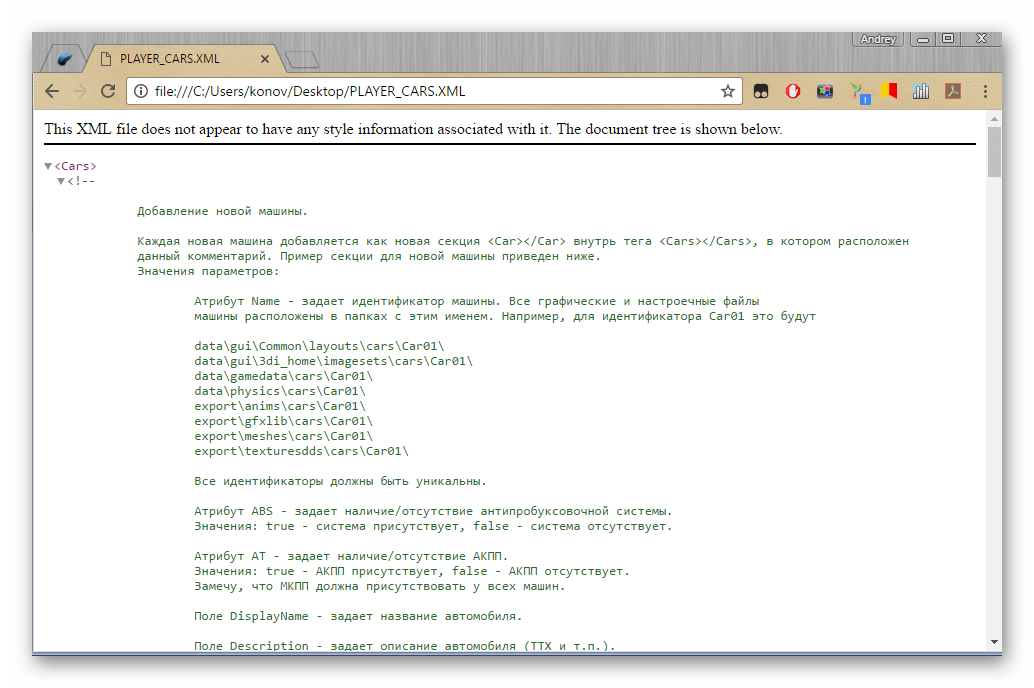 Рекомендуется использовать кодировку UTF-8, так как большинство программ и обработчиков работают с ней корректно. Однако её можно изменить на любую другую, просто прописав нужное название.
Рекомендуется использовать кодировку UTF-8, так как большинство программ и обработчиков работают с ней корректно. Однако её можно изменить на любую другую, просто прописав нужное название.
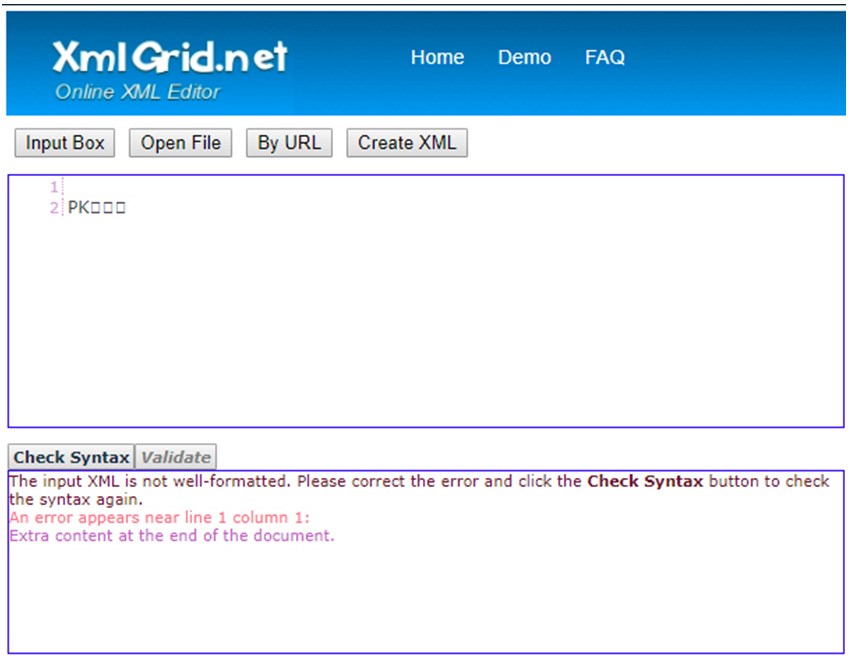


 Microsoft начала их разработку в 1980-х годах.А тогда у них было расширение ‘.doc’ .
Microsoft начала их разработку в 1980-х годах.А тогда у них было расширение ‘.doc’ .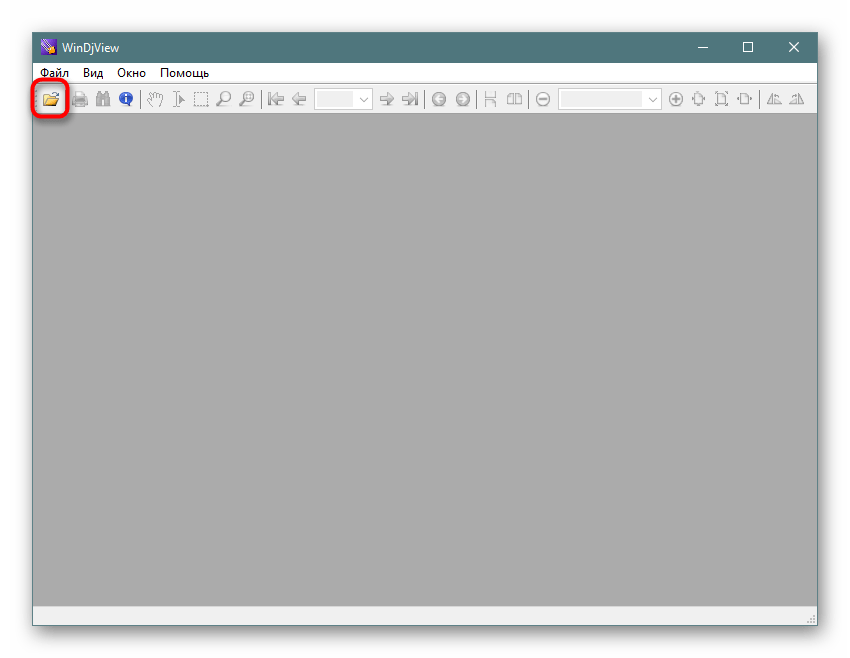 Или сначала конвертируйте PDF-файл в DOCX, а затем отредактируйте его.
Или сначала конвертируйте PDF-файл в DOCX, а затем отредактируйте его. Итак, выберите размер корпуса (от 1 ГБ до 150 ГБ и более) и не тратьте деньги на ненужное пространство.
Итак, выберите размер корпуса (от 1 ГБ до 150 ГБ и более) и не тратьте деньги на ненужное пространство. Я называю свою папку xyzlibrary .
Я называю свою папку xyzlibrary .
Ваш комментарий будет первым